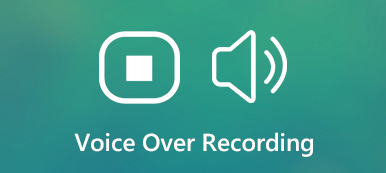Bez żadnych umiejętności możesz także rekord Global Offensive (CS: GO) rozgrywkę na swoim komputerze i udostępniaj nagrania z gry na Twitchu w 4 krokach, nawet jeśli jesteś początkującym.
PobieraćPobieraćCounter-Strike: Global Offensive (CS:GO) to wieloosobowa strzelanka z perspektywy pierwszej osoby na systemy Windows, Mac, Linux, Xbox 360 i PlayStation 3. Jako jedna z serii gier Counter-Strike, otrzymała pozytywne recenzje, chwaląc rozgrywkę i wierność poprzednikom od czasu premiery w 2012 roku. Przyciąga około 11 milionów graczy miesięcznie i zdobyła wybraną przez fanów nagrodę sSports Game of the Year w 2015 roku.
Nie ma wątpliwości, że gra jest bardzo popularna i zyskuje ogromną uwagę na ziemi.
Nagrywanie gry wideo jest modne, a nagrywanie rozgrywki CS:GO to sprytny pomysł na udostępnianie epickich wydarzeń na Twitchu.
W tym poście udostępniono krok po kroku 2 proste sposoby nagrywania CS: GO na komputerach z systemem Windows i Mac.

- Część 1. Jak nagrywać CS: GO na komputerze z systemem Windows i Mac
- Część 2. Jak nagrywać CS: GO na Windows 10 za pośrednictwem Xbox Game Bar
- Część 3. FAQ CS: GO
Część 1. Jak nagrywać CS: GO na komputerze z systemem Windows i Mac
Pierwszy sposób to zalecany sposób rejestrowania rozgrywki w CS:GO, niezależnie od tego, czy chcesz udostępniać swoje najciekawsze momenty na Twitchu, czy zdobywać więcej polubień na platformach społecznościowych.
Szybko do przodu, nagrywanie rozgrywki wymaga tylko okna gry i komentarza. Właśnie dlatego pojawia się Apeaksoft Screen Recorder.
Apeaksoft Screen Recorder to oprogramowanie do przechwytywania gier do płynnego nagrywania rozgrywki CS:GO na komputerach z systemem Windows i Mac. Jest to wszechstronny rejestrator i edytor gier. Dowolny region z pulpitu, przeglądarki, aplikacji i kamery internetowej można nagrać, aby stworzyć wspaniałe prezentacje gier.
Jako rejestrator gier możesz korzystać z następujących punktów:
 Rekomendacja
Rekomendacja- Nagrywaj CS: GO w jakości 4K Ultra HD do 3840 x 2160.
- Obsługa rysowania w czasie rzeczywistym (linia, kształt, strzałka, tekst itp.) Podczas nagrywania filmów CS: GO.
- Nie ma limitu czasu nagrywania w zależności od lokalnego miejsca na dysku.
- Obsługuje nagrywanie z dużą liczbą klatek na sekundę do 60 fps.
- Nagrywaj wideo z gry z własnym dźwiękiem z mikrofonu.
- Utwórz nagranie obrazu w obrazie dla CS: GO.
Sprawdźmy, jak wykorzystać najlepsze oprogramowanie do nagrywania gier CS: GO, aby uchwycić rozgrywkę na komputerze.
Krok 1. Pobierz rejestrator gier CS: GO
Pobierz bezpłatnie rejestrator gier na swój komputer, klikając poniższy link pobierania. Postępuj zgodnie z instrukcjami wyświetlanymi na ekranie, aby natychmiast go uruchomić. Ma wersje Windows i Mac i możesz pobrać dowolną, jak chcesz.
Zainicjuj okno, zobaczysz trzy główne funkcje, Magnetowid, Rejestrator dźwięku i screen Capture. Tutaj powinniśmy wybrać Magnetowid.

Krok 2. Dostosuj ustawienia nagrywania gry
Tutaj musisz wybrać obszar nagrywania pełny or Zamówienia Indywidualne.
Jeśli grasz w grę na pełnym ekranie, po prostu wybierz pełny tryb nagrywania. W przeciwnym razie wystarczy kliknąć Zamówienia Indywidualne , aby wybrać okno gry lub odręczny prostokątny region, jak chcesz.

Następnie wybierz źródło nagrywania dźwięku.
Aby dodać własny komentarz do gry, musisz go włączyć Mikrofon. Co się tyczy Dźwięk systemu, możesz włączyć lub wyłączyć opcjonalnie.

Następnie możesz kliknąć przycisk koła zębatego, aby dostosować ustawienia nagrywania dla skrótów klawiszowych, ustawień wyjściowych, nagrywania, myszy itp.

Tutaj musisz przełączyć się na każdą kartę, aby nagrywać kliknięcia myszą, format pliku wyjściowego jako MP4, MOV, WMV itp. oraz ustawić klawisze skrótu, aby zatrzymać / wznowić nagrywanie, włączyć kamerę internetową itp.

Krok 3. Nagraj grę CS: GO
Chociaż wszystkie ustawienia są dobrze dostosowane, wystarczy kliknąć REC przycisk, aby rozpocząć nagrywanie rozgrywki.
Podczas nagrywania możesz kliknąć przycisk edycji, aby dodać podpisy, narysować linię itp.

Krok 4. Zapisz zapis gry CS: GO
Kliknij przycisk stop, a zostaniesz przekierowany do okna podglądu.
Podczas podglądu możesz kliknąć Spinacze aby wyciąć niechciane części z pliku nagrania gry. Kliknij Zapisz przycisk, aby zapisać wideo na komputerze lokalnym.
Po zapisaniu pliku możesz kliknąć przycisk udostępniania, aby przesłać plik bezpośrednio na Facebooka, Twittera itp.

To wszystko.
W 4 krokach możesz nagrać rozgrywkę CS: GO na komputerze z systemem Windows i Mac bez żadnych ograniczeń.
Dowiedz się tutaj, jak nagrywać CS: GO na Xbox i PlayStation 3:Część 2. Jak nagrywać CS: GO na Windows 10 za pośrednictwem Xbox Game Bar
Oprócz rejestratora gier wspomnianego w pierwszej części, można również znaleźć inne oprogramowanie do nagrywania gier, takie jak OBS, Fraps, Action! itp. Oprogramowanie do nagrywania gier jest popularne od stron trzecich. Jednak tutaj polecamy darmowy wbudowany rejestrator gier w systemie Windows, Xbox Game Bar.
Xbox Game Bar to rejestrator gier, który może być zaniedbywany przez wielu użytkowników, ale umożliwia wygodne nagrywanie CS:GO na komputerze z systemem Windows 10.
Przełóżmy dokładny proces.
Krok 1. Włącz przechwytywanie paska gier Xbox w systemie Windows 10
Wyszukaj pasek gry za pomocą funkcji wyszukiwania na komputerze z systemem Windows 10 i otwórz go.
Alternatywnie przejdź do Ustawienia, Kliknij Gry przycisk. Następnie kliknij przycisk Pasek gier zakładka po lewej stronie.
Następnie włącz Nagrywaj klipy z gry, zrzuty ekranu i transmituj za pomocą paska gry.

Krok 2. Wprowadź ustawienia nagrywania gry
Pod Skróty klawiaturowe musisz wprowadzić ustawienia klawisza skrótu przechwytywania gry, aby robić zrzuty ekranu, nagrywać, otwierać pasek gier, uruchamiać/zatrzymywać nagrywanie itp.

Aby nagrywać grę CS: GO w tle, należy przełączyć na Zdobyć kartę po lewej stronie, a następnie włącz Nagrywaj w tle, gdy gram w gręi ustaw maksymalny czas nagrywania.
Note: Nagrywanie gry CS:GO w tle trwa tylko od 15 sekund do 10 minut.

Krok 3. Nagraj rozgrywkę za pomocą paska gry
Przejdź do obszaru gry, który chcesz nagrać, i naciśnij Windows + Alt + G. , aby otworzyć okno przechwytywania paska gry.
Kliknij Rozpocznij nagrywanie przycisk. W prawym górnym rogu okna gry pojawi się licznik czasu, który oznacza, że gra jest nagrywana.

Kliknij przycisk zatrzymania, aby zakończyć nagrywanie gry, a nagranie wideo z rozgrywki znajdziesz w swoim Wideo użytkownika \ Przechwyty folder jako MP4.

Ten sposób jest dostępny tylko dla użytkowników systemu Windows 10, a maksymalny czas nagrywania gry wynosi od 30 minut do 4 godzin i do 10 minut w przypadku nagrywania w tle. Kliknij tutaj, aby dowiedzieć się jak nagrywać na Steamie.
Część 3. FAQ CS: GO
Czy CS: GO jest bezpłatny?
Tak, CS: GO jest obecnie bezpłatny. Jest to pełna darmowa gra dla nowych graczy z ograniczonym zestawem przedmiotów i skrzynek na broń.
Czy CS: GO umiera?
Nie. CS: GO codziennie siedzi w trzeciej najczęściej granej grze na żywo. Jednak z powodu wydania PlayerUnknown's Battlegrounds i Fortnite niektórzy przypadkowi gracze CS: GO przenieśli się do gatunku BR.
Czy CS: GO to 18+?
Nie ma ukończonych 18 lat, aby grać w CS: GO. Klasyfikacja wiekowa nie jest wymuszana w tej grze.
Wnioski
Nagrywanie rozgrywki to trend zdobywania fanów przez Twitcha i Facebooka. Jako najpopularniejsza gra, CS:GO, była wyborem wielu graczy. W tym artykule opisano 2 proste sposoby nagrywania rozgrywki CS:GO na komputerach z systemem Windows i Mac. Możesz wybrać sposób, w jaki chcesz.
Czy masz jakieś sugestie, aby nagrać rozgrywkę w CS: GO?
Daj mi znać, pozostawiając swoje komentarze poniżej.